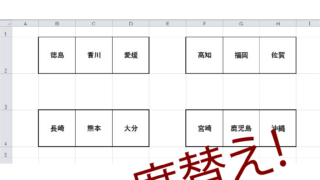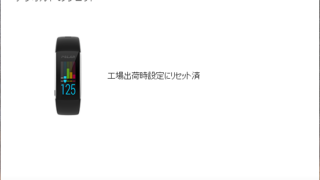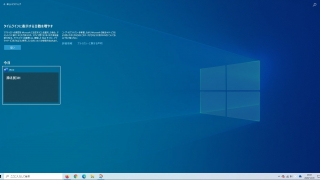スマートフォンやアクションカメラなどで簡単にタイムラプス撮影ができるようになりました。
しかし撮影した写真からタイムラプス動画を作成となると、Adobe LightroomとPremiere Proで編集しているのが一般的なようです。
もちろん上記の方法は素晴らしいと思います。
ただCyberLink PowerDirectorでもタイムラプス動画は作成できるので今回その方法を紹介します。
前準備、撮った写真を連番にしておく。
使った機材はGoPro HERO 5 black
撮影モードはタイムラプスです。
撮った写真には自動的に連番で番号が付きます。
連番の付け方のコツですが100枚単位で画像がある方は
必ず”001、002、003…997、998、999”というように三桁で連番を割り振ってください。
(”1、2、3…997、998、999”という付け方はNGです。)
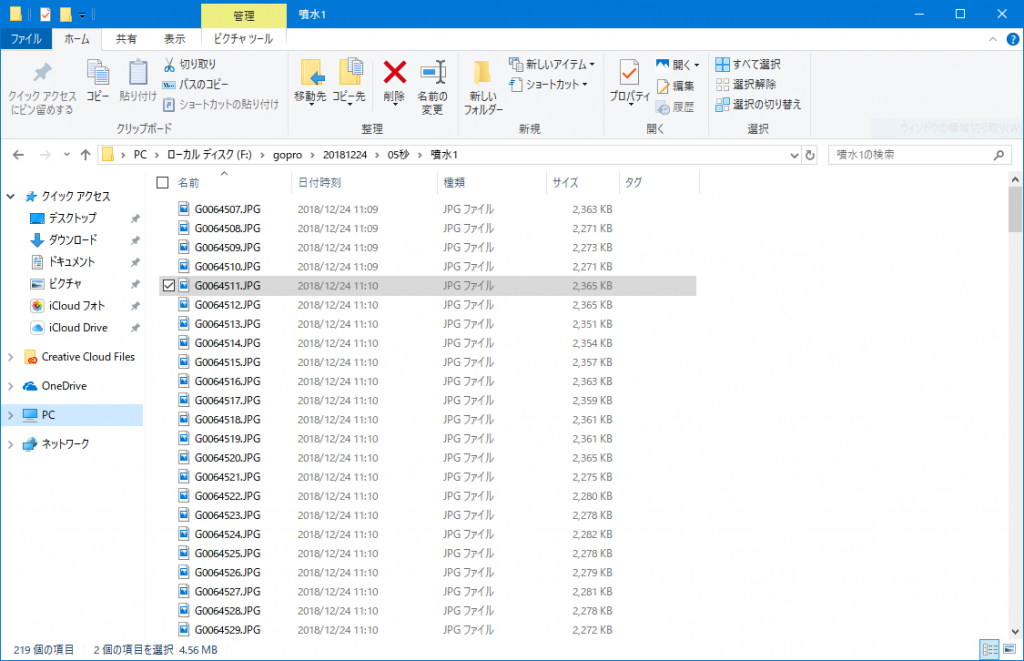
PowerDirectorでタイムラプス作成
PowerDirectorを起動しますし、”スライドショークリエイター”をクリックします。
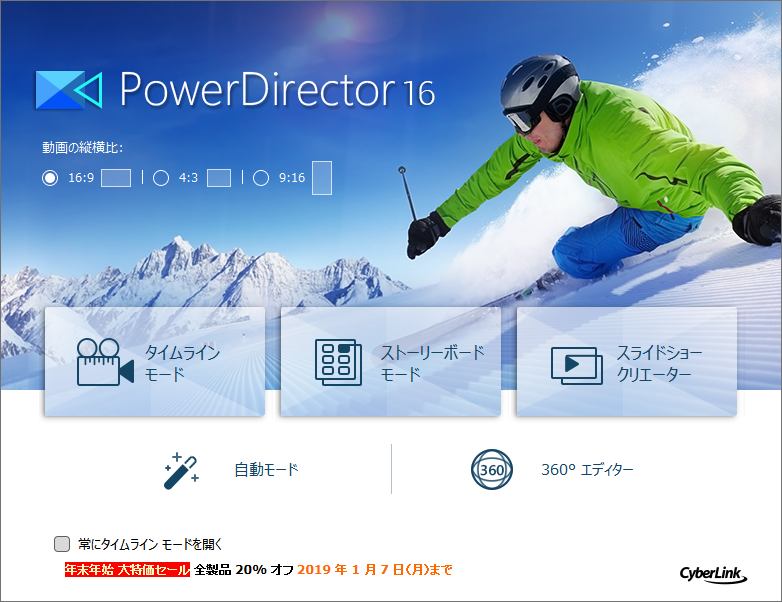
”ソース”を選ぶ画面で”画像の読み込み”をクリックします。
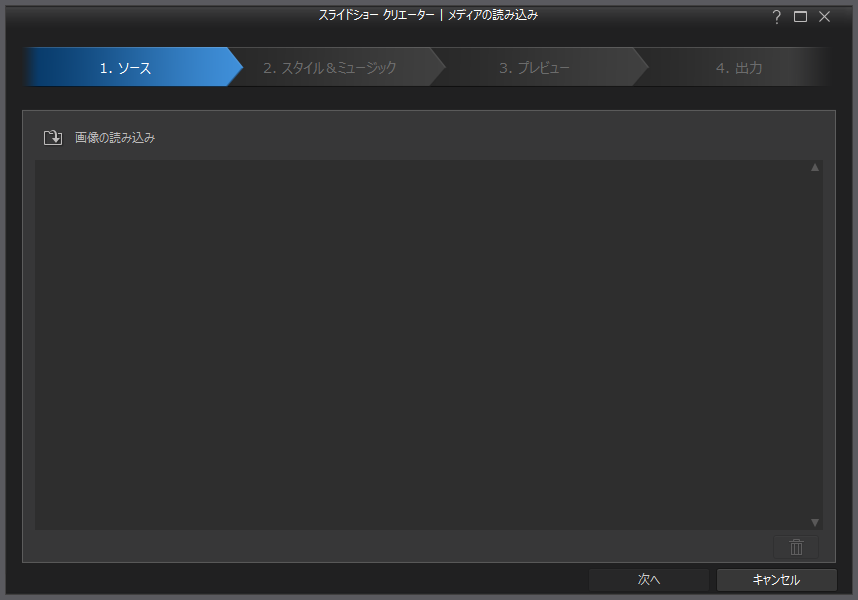
僕の場合はフォルダごとにタイムラプス写真を分けているので、
”画像フォルダーの読み込み”を選択しました。

読み込ませたいファルダーを選択します。
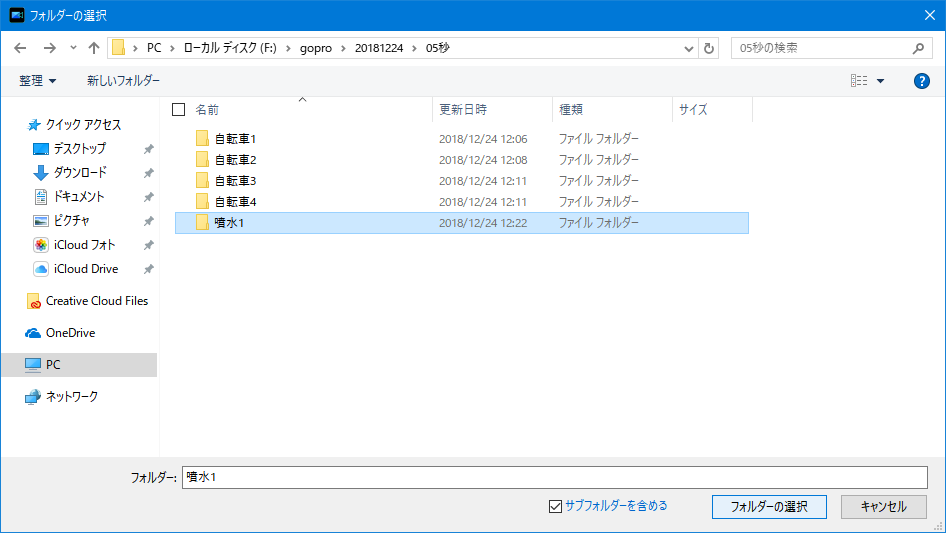
読み込みが始まり、”次へ”が選択できるようになるまで待ちます。
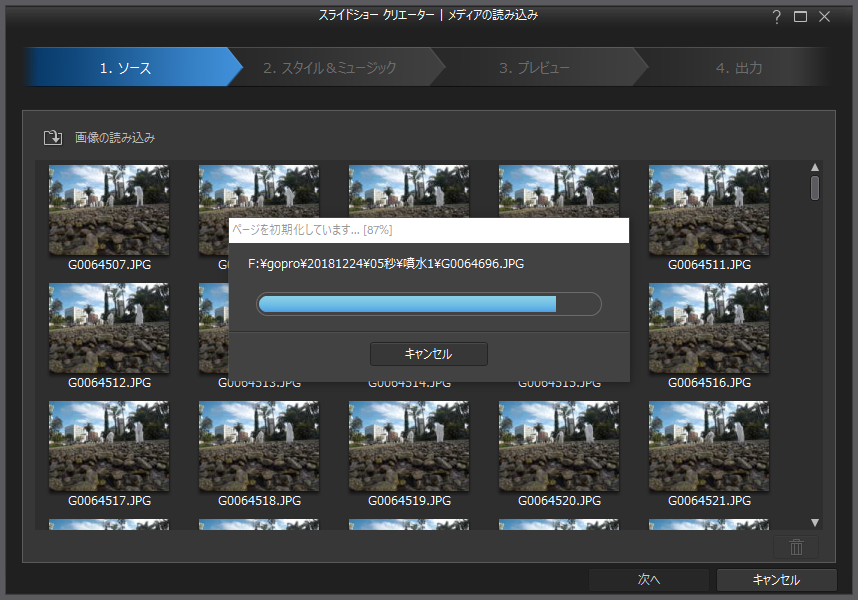
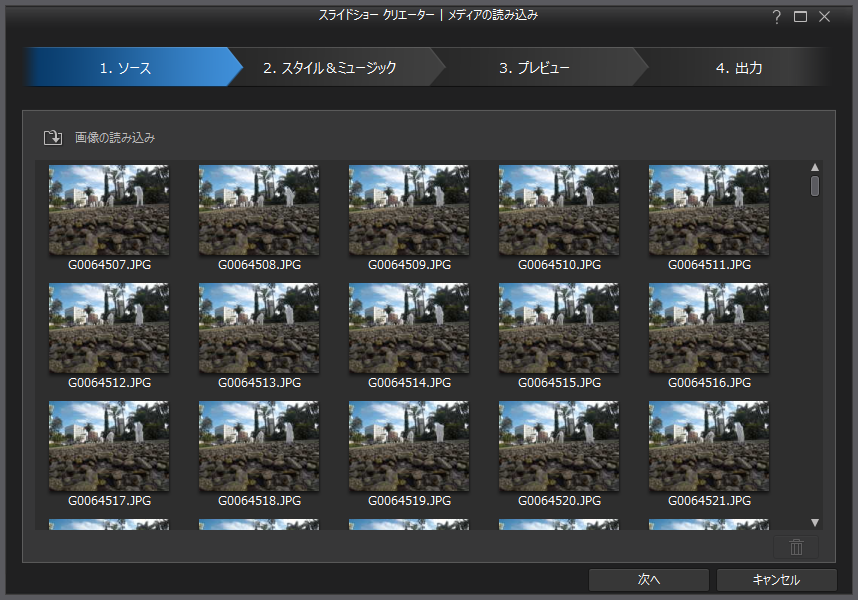
”スタイル&ミュージック”でタイムラプスを選択します。
はじめは隠れて見えませんが、下の方までスクロールすると
タイムラプス項目が出てきます。
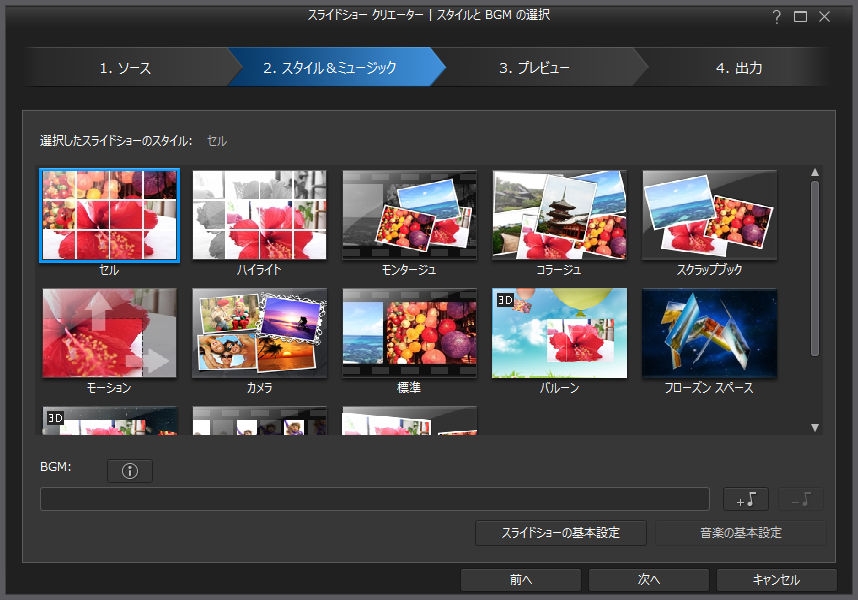
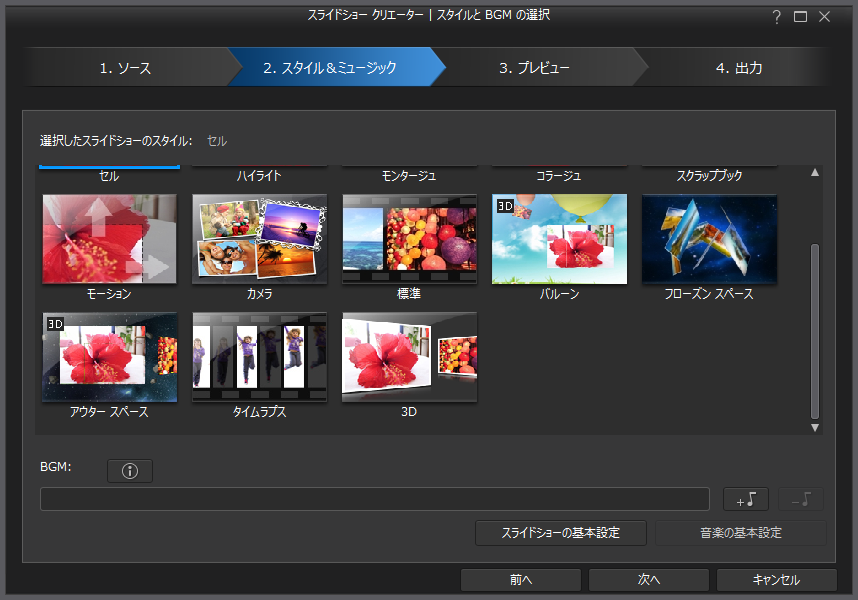
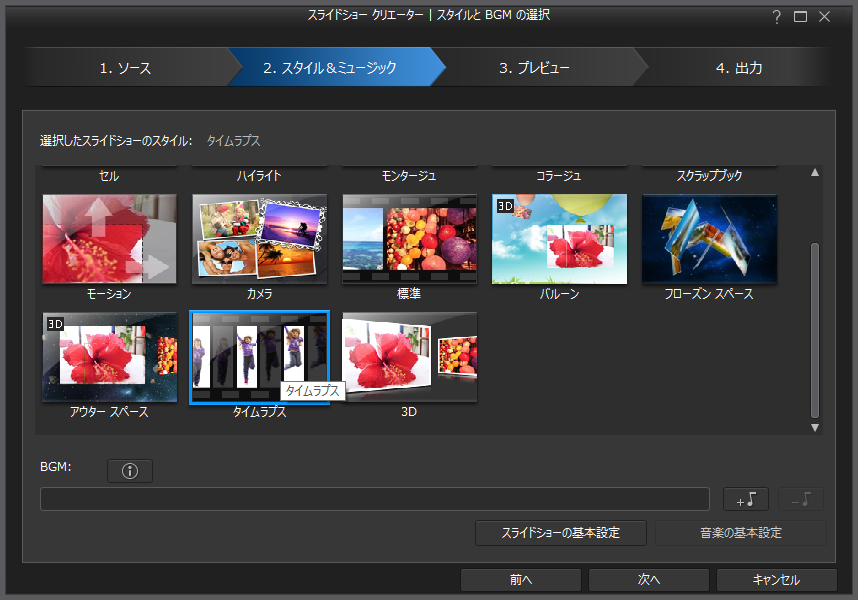
タイムラプスを選択すると”プレビュー”画面で出来栄えが確認できます。
プレビュー画面の”カスタマイズ”で細かな設定も可能です。
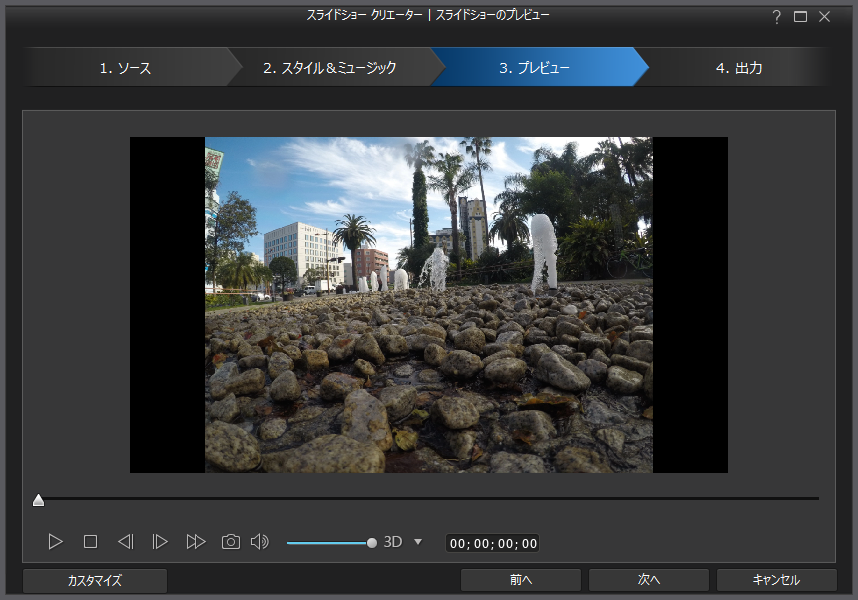
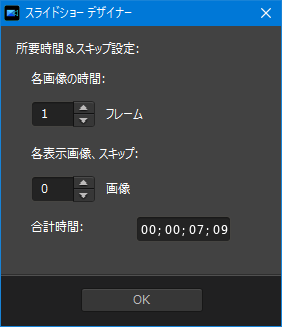
最後はファイルを出力して完成
プレビューで出来を見て、良いと思ったら動画の書き出しです。
自分の好きな形式で出力しましょう。
(今回はH.264、1920*1080サイズ30pで出力しました。)
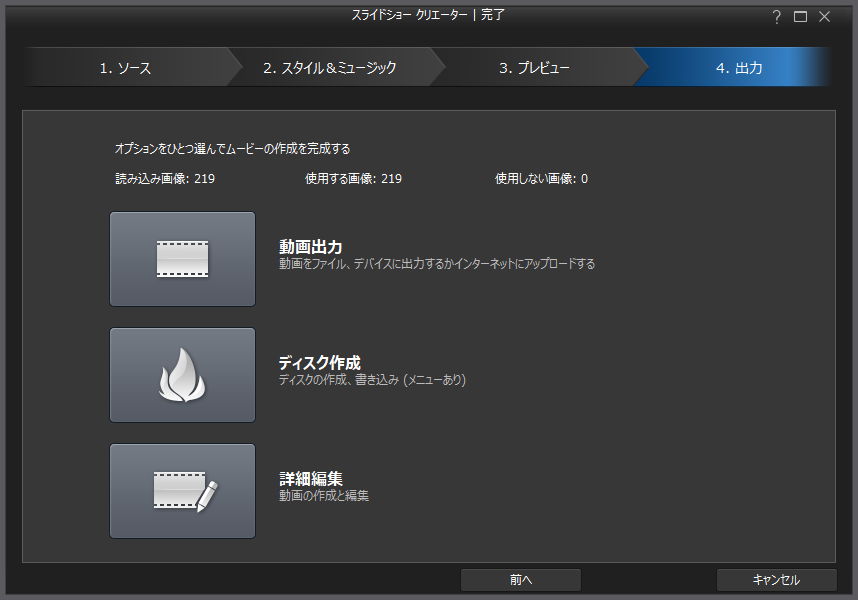
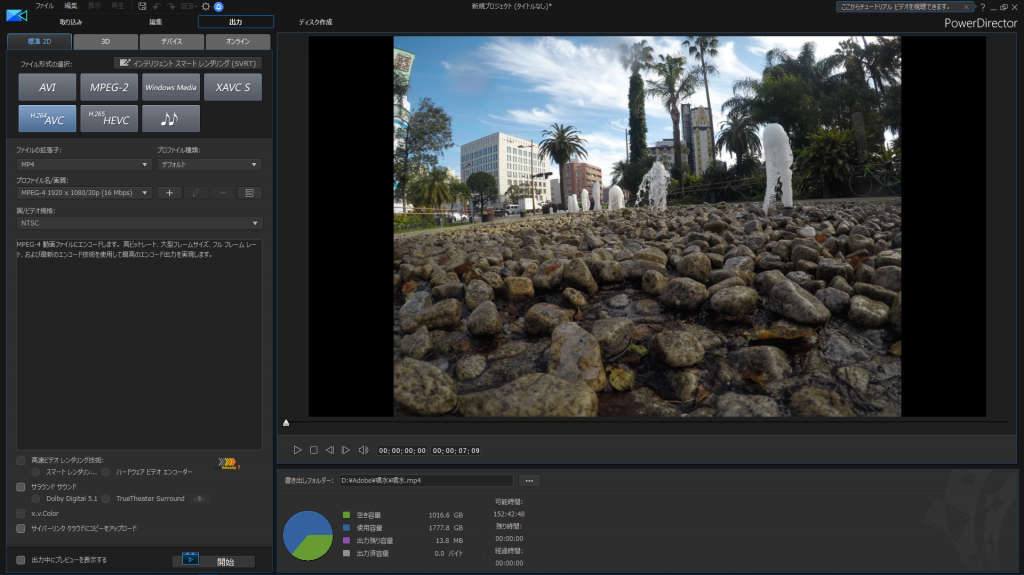
完成動画
最後に
PowerDirectorでタイムラプス動画作成は簡単にできます。
一般的にはAdobeのAdobe LightroomとPremiere Proで作るようですが、
それにはRAWで撮影しないといけなかったりします。
GoProのタイムラプス撮影でしたらPowerDirectorならJPGをそのまま使えますし
手順も簡単です。
参考にして、ぜひ素敵な動画を作ってみてくださいね。